
エックスサーバーで新しいドメインを取得しようとする度に、どこから申し込むのか分からなくなって苦労していますので、備忘録代わりにこのページに記しておきます。
私のように忘れっぽい方のお役に立てますと幸いです♪
エックスドメインの追加取得手順

エックスサーバーの「インフォパネル」にログインした後、画面左の列にある「追加のお申込み」のボタンをクリックします。
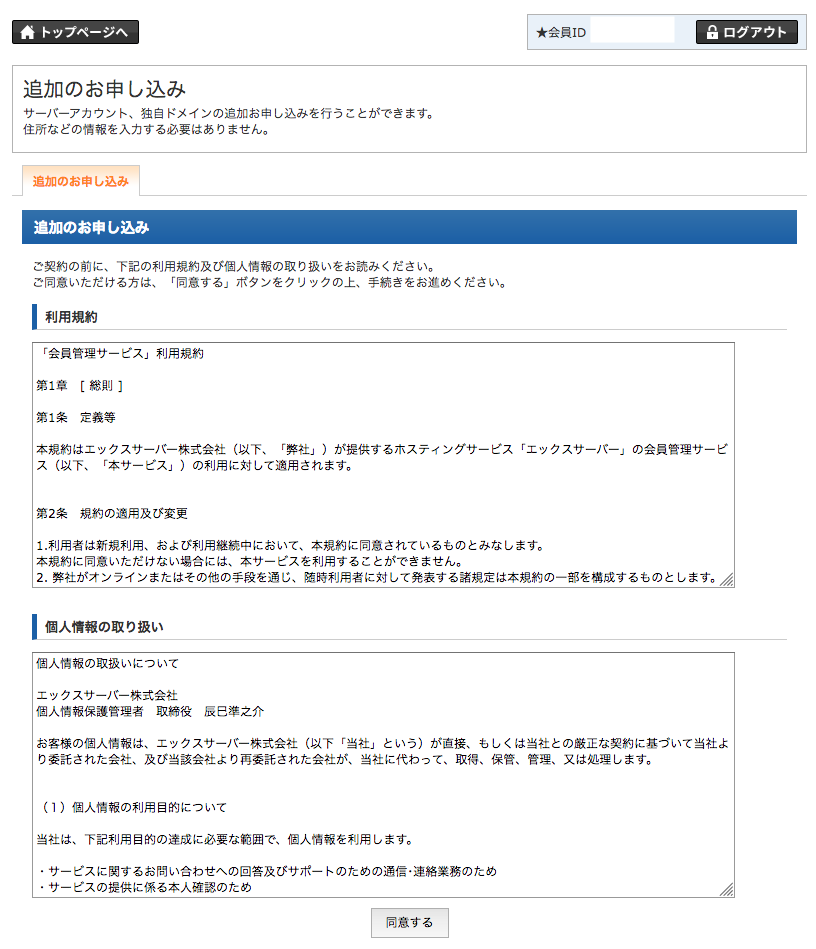
利用規約や個人情報の取扱について一読後、「同意する」をクリックします。
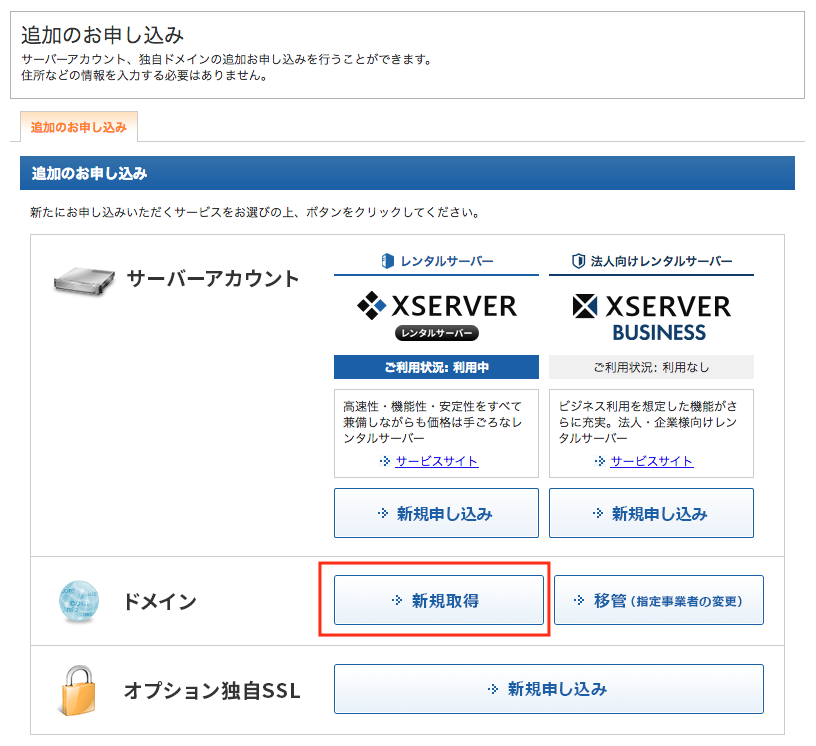
続いて、ドメインの行にある「新規取得」のボタンを押します。
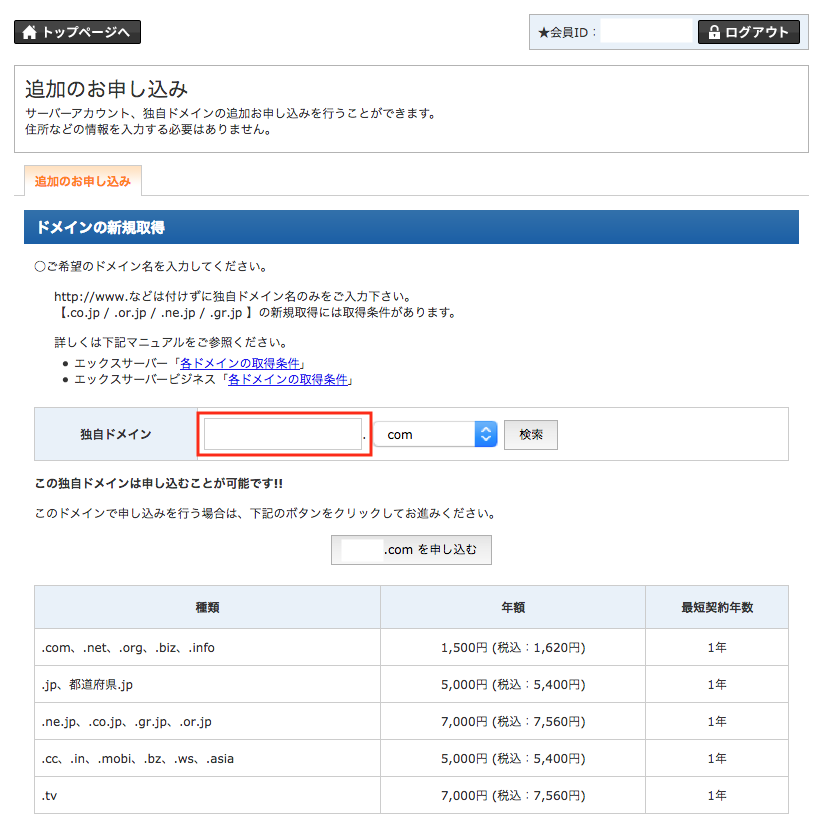
上の画面で「独自ドメイン」の入力ボックスに、あなたがこれから立ち上げたいサイトのドメイン(サイトのアドレス=URL)を入力します。この独自ドメインは世界で一つしかないドメインとなりますので、既に他の誰かが使用している場合は登録ができません。
今回、私は比較的シンプルな名前のドメインを取得することができました。
エックスサーバーはとても安定していて何も不満が無いのですが、ドメインを増やす度に年間のランニングコストが1,620円(税込)ずつ上がってしまうのがデメリットですね。
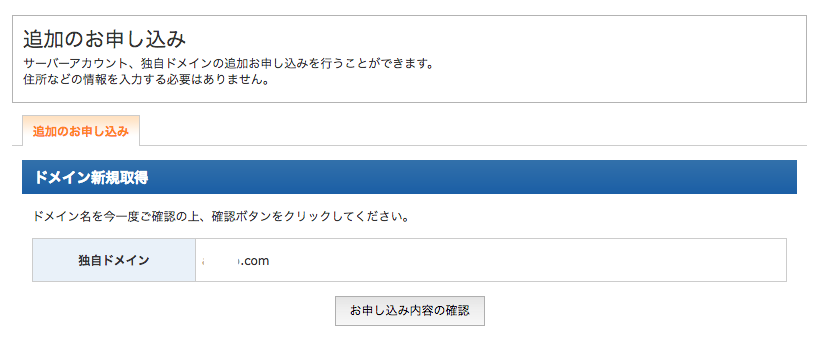
一度申し込んだドメイン名は変更が出来ませんので、スペルミスが無いかを十分に確認します。
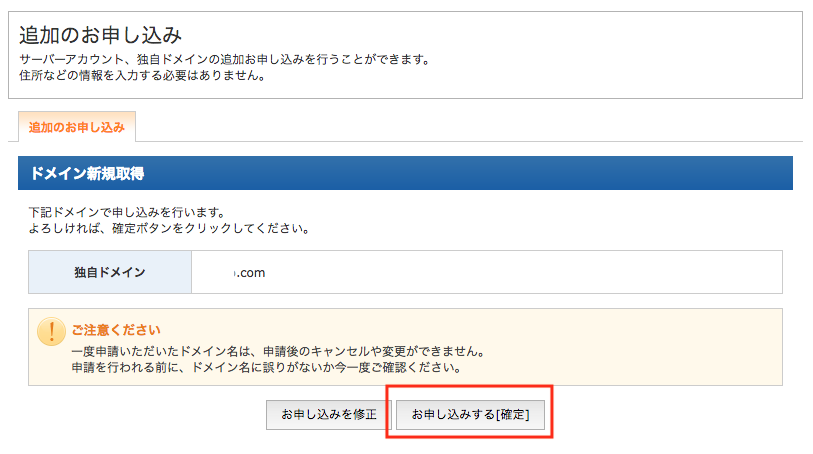
これで、新しいドメインの取得が完了です。
ドメイン名の追加取得で発生した料金の支払方法の設定
続いて、料金の支払方法の設定です。
私の場合は、.comで終わるドメイン名にしていますので、年間で1,620円を支払う必要があります。
支払い方法はいくつか選択肢があります。
- 銀行振込
- クレジットカード
- コンビニ支払い
- ペイジー
クレジットカードが無くても様々な支払い方法が選択できる点がメリットですね。
画面の指示に従って、必要な項目を入力していけば迷うことなくできると思います。
エックスサーバーで新しくドメイン名を取得する方法のまとめ

初心者のうちは、何をどこから申し込んだらよいかが一番分かりにくいと思います。(私自身もつい最近までそうでした。)
エックスサーバーの場合は、一番上位に位置づけられるページが「インフォパネル」です。
・インフォパネル
⇒あなたの個人情報の管理、サーバーやドメインの契約(新規・追加)などを行う
・サーバーパネル
⇒あなたが取得したドメインの詳細の設定(Wordpressのインストール、SSLの設定、バックアップ)などを行う
このページでは、新しいドメイン名の取得について紹介していますので、「インフォパネル」から操作をスタートしています。
最初の頃は、インフォパネルとサーバーパネルがゴチャゴチャになっていましたが、1年ほど経過してようやく全体像が理解できるようになってきました。
月額900円(税抜)から、高速・多機能・高安定レンタルサーバー『エックスサーバー』![]()
最近はMIX HOSTに興味があります
偶然、あるセミナーで知ったのですが、MIX HOSTというレンタルサーバーがあります。
私は既にエックスサーバーでサイトを運営しているのでサーバーを引っ越しするのは大変です(というかやり方が分からない)が、ドメインを追加する度に年間のランニングコストが増えてしまうという問題意識があります。
MixHostは「ドメイン無制限」って書いてあるので少し興味があります。
お値段はSSD 60GBのプランだと、880円/月〜できます。しかも初期費用無料。
どう見てもエックスサーバーよりお得に感じますね。。(涙)これから、自分のサイトを立ち上げる予定の方は、mixhostを検討する価値がありそうです。






コメント